1、首先打开电脑上安装好的CAD编辑器软件。

2、CAD编辑器软件打开之后,点击“文件”下的“批处理”按钮。

3、点击“批处理”按钮之后会出现这么一个界面,在这界面中点击“添加文件”,添加DWG格式的文件。
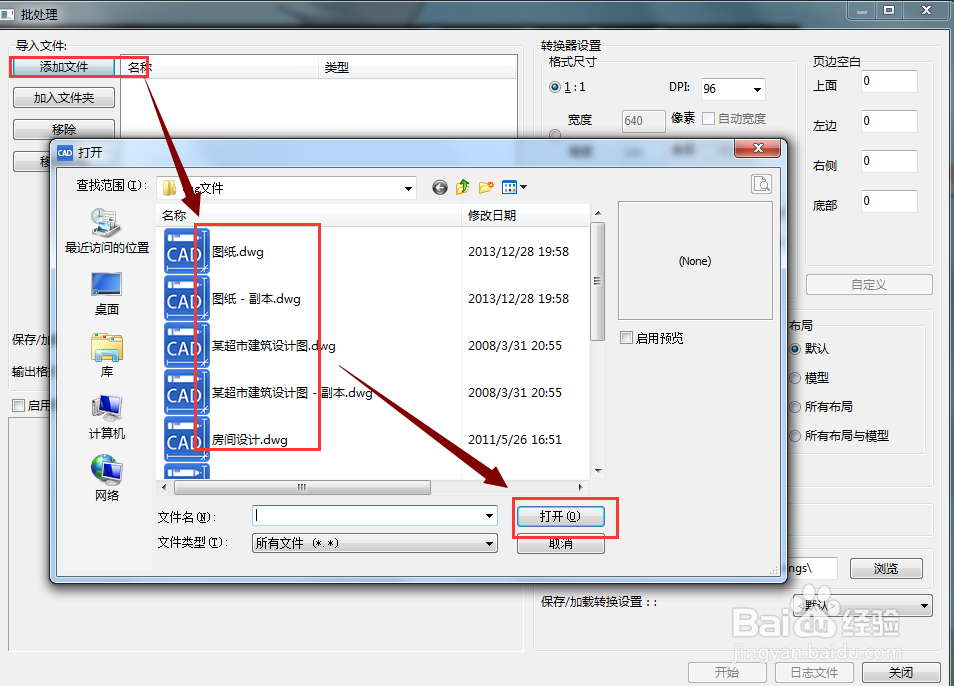
4、DWG格式的文件添加好之后,点击“输出格式”把输出格式设置成PDF格式。

5、输出格式设置好之后,点击“浏览”选择一个文件夹用来存放即将转换好的文件,之后点击“开始”就行了。

6、点击“开始”按钮过后,就会出现一个“转换设置”的小窗口,在这窗口中,我们就看到软件已经开始转换文件格式了。

1、首先打开电脑上安装好的CAD编辑器软件。

2、CAD编辑器软件打开之后,点击“文件”下的“批处理”按钮。

3、点击“批处理”按钮之后会出现这么一个界面,在这界面中点击“添加文件”,添加DWG格式的文件。
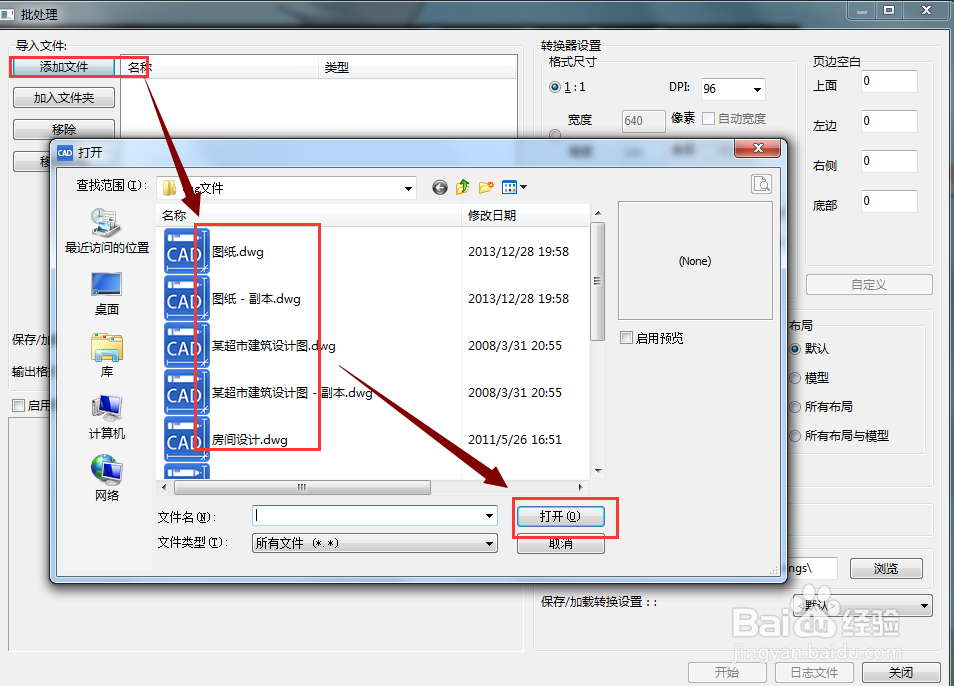
4、DWG格式的文件添加好之后,点击“输出格式”把输出格式设置成PDF格式。

5、输出格式设置好之后,点击“浏览”选择一个文件夹用来存放即将转换好的文件,之后点击“开始”就行了。

6、点击“开始”按钮过后,就会出现一个“转换设置”的小窗口,在这窗口中,我们就看到软件已经开始转换文件格式了。
